Ellipsen
Voll-Ellipse
Skizze > Zeichnen > Ellipse 
Der Funktionsdialog für Voll-Ellipsen hängt davon ab, ob eine Skizze oder eine 3D-Skizze aktiv ist.
Es ist eine Skizze aktiv.
In diesem Fall wird das Eingabefenster 3D-Ellipse angezeigt. Gehen Sie dann wie folgt vor:
- Geben Sie den Wert für die Länge der 1. Halbachse (1) und der 2. Halbachse (2) ein.
- Bestimmen Sie den Winkel (3) zwischen der X-Achse und der 1. Halbachse.
- Bestimmen Sie den Mittelpunkt (4)
der Ellipse. Klicken Sie dazu unter Abgreifen auf
 und legen Sie dann den gewünschten Punkt in der Konstruktion fest.
und legen Sie dann den gewünschten Punkt in der Konstruktion fest. - Verlassen Sie das Fenster mit OK.
![]() Hinweise:
Hinweise:
- Um Winkel- bzw. Distanzwerte aus der Konstruktion in ein Eingabefeld zu übernehmen, drücken Sie in dem entsprechenden Eingabefeld dir rechte Maustaste. Wählen Sie dann die Funktion Winkel bzw. Distanz abgreifen.
- Wird kein Mittelpunkt bestimmt, dann wird dieser in den Nullpunkt des aktiven Koordinatensystems gelegt.
Es ist eine 3D-Skizze aktiv.
HiCAD fordert nacheinander folgende Eingaben an:
- den Mittelpunkt (1),
- die Länge der 1. Halbachse und einen Punkt auf dieser Achse oder den 1. Scheitelpunkt (2) (rechte Maustaste),
- die Länge der 2. Halbachse und einen Punkt auf der Ellipsenebene oder einen Punkt (3) auf der Ellipse (rechte Maustaste).
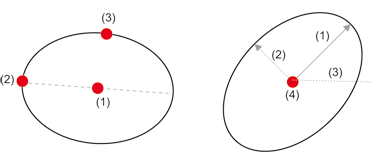
Links: 3D-Skizze aktiv, Rechts: Skizze aktiv
Teil-Ellipse
Skizze > Zeichnen > Teil-Ellipse 
Um Teil-Ellipsen zu erzeugen, klicken Sie auf  und wählen dann die Funktion Teil-Ellipse .
und wählen dann die Funktion Teil-Ellipse .
Die Funktion arbeitet im Wesentlichen analog zur Funktion Voll-Ellipse, jedoch müssen Sie hier zusätzlich
- einen Punkt auf der Halbgerade vom Mittelpunkt durch den Anfangspunkt sowie
- einen Punkt auf der Halbgerade vom Mittelpunkt durch den Endpunkt
bestimmen.
Im Fall einer Skizze kann die Bestimmung des Anfangs- und Endpunktes - analog zur Bestimmung des Mittelpunktes - direkt im Dialogfenster Teil-Ellipse erfolgen. Dazu klicken Sie unter Abgreifen auf  bzw.
bzw.  und bestimmen dann den jeweiligen Punkt in der Konstruktion.
und bestimmen dann den jeweiligen Punkt in der Konstruktion.
![]() Bei Teil-Ellipsen werden immer zwei Lösungen angeboten.
Bei Teil-Ellipsen werden immer zwei Lösungen angeboten.

